技术员介绍xp系统网站还原错误的详细教程
时间:2021-07-13 17:12编辑:admin来源:www.xiuxiu8.net
近日在小编的调查中察觉xp系统网站还原错误的问题大多数朋友不知道怎么处理,针对xp系统网站还原错误的问题,我给大家整理总结了详细的解决步骤。近日就有大部分用户到本站留言关于xp系统网站还原错误的问题应该怎么处理。其实只需要 1、在开始菜单中,依次展开:所有程序--附件--系统工具--Internet Explorer(无加载项),这样你就可以打开IE了,你也可以右键单价IE的图标,在右键菜单中,选择无加载项启动。但是并不是所有的电脑都有这个选项奥。 2、在打开的IE中,我们可以看到一个这样的页面,在标签栏下面有一个提示消息:当前正在禁用加载项,右键点击这个提示消息,选择管理加载项,有的浏览器没有提示这个消息,我们用下面的方法打开加载项管理的步骤即可完美解决,小伙伴们一起来看看xp系统网站还原错误的具体操作流程吧!
步骤如下:
1、在开始菜单中,依次展开:所有程序--附件--系统工具--Internet Explorer(无加载项),这样你就可以打开IE了,你也可以右键单价IE的图标,在右键菜单中,选择无加载项启动。但是并不是所有的电脑都有这个选项奥。
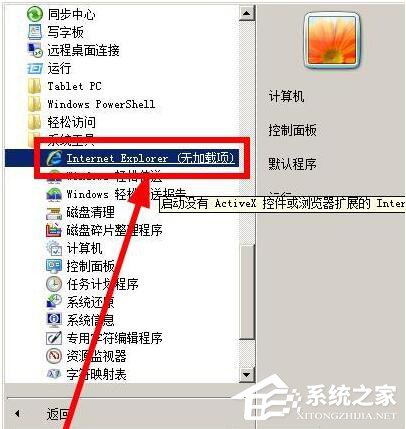
2、在打开的IE中,我们可以看到一个这样的页面,在标签栏下面有一个提示消息:当前正在禁用加载项,右键点击这个提示消息,选择管理加载项,有的浏览器没有提示这个消息,我们用下面的方法打开加载项管理
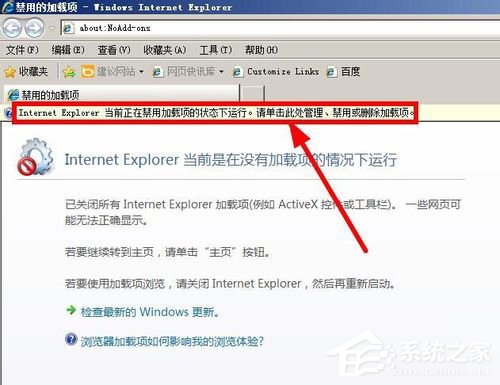
?
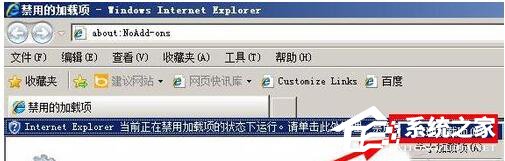
3、如果你的浏览器没有菜单栏,可以先调出菜单栏,如图所示在空白的位置右键单击,然后选择【菜单栏】
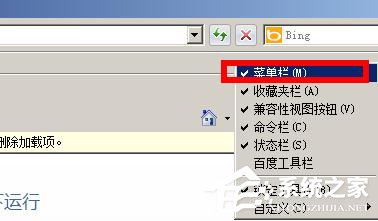
4、打开菜单栏后,在工具菜单下,点击【管理加载项】,这样也可以打开管理加载项
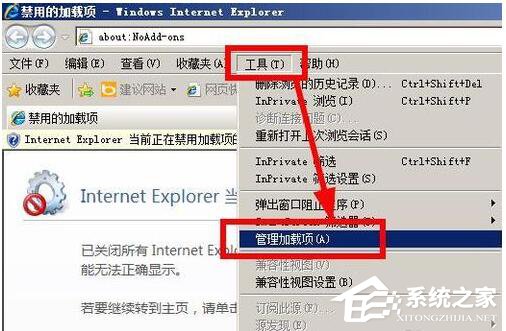
5、在管理加载项面板中,你可以在这里看到很多加载项,先按下Ctrl+A,选中所有的加载项,然后右键单击--选择【全部禁用】
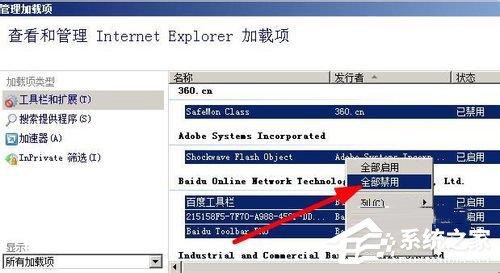
6、禁用了加载项以后,我们正常启动IE,不要以上面提到的【无加载项】的方式启动浏览器。只要双击打开浏览器就可以了。同样的方法:在菜单栏上执行,工具--管理加载项,打开加载项管理器,然后右键单击第一个加载项,选择【开启】,这样就启用了这个加载项。其中了第一个加载项以后,我们就关闭浏览器,重启浏览器看是否出现【网络还原错误】
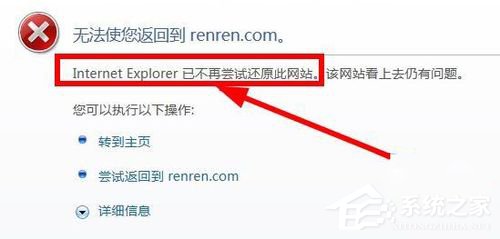
7、如果仍然没有提示错误,我们接着启用第二个加载项,重启启动浏览器,看看是否出现【网络还原错误】。以此类推,我们逐一启动加载项,直到找到那个出现问题的加载项,比如下面我启动了加载项以后,IE重启发生了网络还原错误,先关闭IE

8、和上面提到的方法一样,在开始菜单中执行:所有程序--附件--系统工具--IE
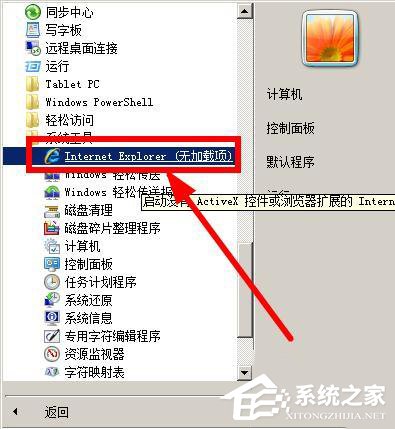
9、打开IE以后,菜单栏上执行执行:工具--管理加载项。找到产生错误的加载项,右键单击,然后选择【禁用】,启用其他的加载项。这样问题就最终解决了。
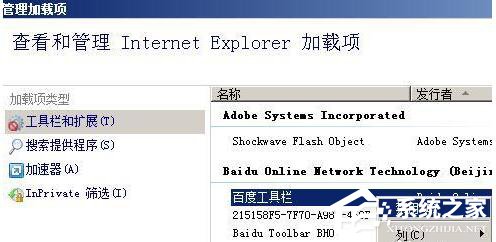
上述就是关于WinXP系统网站还原错误的解决方法的内容了。提示网站还原错误,这往往是浏览器加载项造成的,但是造成这个问题的加载项各有不同。
以上就是解决xp系统网站还原错误的解决方法不会的小伙伴们来跟着小编一起学习吧!更多相关教程,请继续关注我们。
相关文章
-

帮您处理xp系统连接Win7共享打印机的处理办法
根据小伙伴们的反馈,发现xp系统连接Win7共享打印机的问题是很多朋友的困扰,即使解决起来很简单,不过有部分网友还是不懂得xp系统连接Win7共享打印机终究要如何解决。小编把总结
2021-10-18 14:45 -

大神教你解决xp系统打开笔记本摄像头的处理方案
遵循广大好友的响应发现xp系统打开笔记本摄像头状况为大家带来了疑惑,小编也算对电脑系统的部分问题了解的比较清楚,所以认为xp系统打开笔记本摄像头的问题还是比较容易处理的
2021-09-05 18:54 -

技术员教你处理xp系统显示器输入不支持的详细步骤【图文】
根据小伙伴们的反馈以及小编自己的观察,发现xp系统显示器输入不支持的问题是很多朋友的困扰,针对xp系统显示器输入不支持的问题,我给大家整理总结了详细的解决步骤。即便很容
2021-10-04 00:06 -

手把手解决xp系统电脑执行SeTUP无法装XP的图文步骤
使用电脑的时候,小伙伴们有的就会碰到xp系统电脑执行SeTUP无法装XP类似的操作困难,因此我就在电脑上汇集整顿出xp系统电脑执行SeTUP无法装XP的少许解决办法,于是有不少朋友向我询
2021-07-27 23:09 -

技术员教你解决xp系统阿里旺旺接收的文件无法打开的具体教程
根据小伙伴们的反馈以及小编自己的观察,发现xp系统阿里旺旺接收的文件无法打开的问题是很多朋友的困扰,小编也算对电脑系统的部分问题了解的比较清楚,所以认为xp系统阿里旺旺
2021-10-02 16:36 -

图文为您xp系统笔记本电脑连接不上蓝牙音箱的详细教程
遵循广大好友的响应发现xp系统笔记本电脑连接不上蓝牙音箱状况为大家带来了疑惑,尽管处理方法特别的容易,可是也有很多朋友不知道xp系统笔记本电脑连接不上蓝牙音箱究竟要怎么
2021-07-11 06:09
最新系统下载
-
 1
1电脑公司WinXP系统SP3专业稳定版 V2022.06
发布日期:2022-06-14大小:1.21GB
-
 2
2大地系统 Ghost WinXP SP3 纯净优化版 V2021.12
发布日期:2022-01-26大小:1.4G
-
 3
3青苹果系统 Ghost WinXP Sp3 纯净专业版 V2021.12
发布日期:2022-01-26大小:1.4G
-
 4
4青苹果系统 Ghost WinXP Sp3 极速纯净版 V2021.11
发布日期:2021-12-03大小:1.4G
-
 5
5绿茶系统 Ghost WinXP SP3 官方纯净版 V2021.11
发布日期:2021-12-03大小:1.4G
-
 6
6技术员联盟Ghost WinXP SP3专业旗舰版 V2021.10
发布日期:2021-10-28大小:1.36GB
-
 7
7电脑公司 Ghost XP SP3 装机版 v2021.02
发布日期:2021-10-09大小:未知
热门系统排行
-
 1
1电脑公司 Ghost XP SP3 纯净版 v2021.02
发布日期:2021-10-05人气:228
-
 2
2青苹果系统 Ghost WinXP Sp3 纯净专业版 V2021.12
发布日期:2022-01-26人气:146
-
 3
3电脑公司 Ghost XP SP3 装机版 v2021.02
发布日期:2021-10-09人气:135
-
 4
4深度技术 Ghost XP SP3 装机版 v2021.02
发布日期:2021-10-08人气:116
-
 5
5技术员联盟Ghost WinXP SP3专业旗舰版 V2021.10
发布日期:2021-10-28人气:110
-
 6
6深度技术 Ghost XP SP3 纯净版 v2021.02
发布日期:2021-09-23人气:106
-
 7
7萝卜家园 Ghost XP SP3 装机版 v2021.02
发布日期:2021-10-07人气:104
热门系统教程
-
 1
1搞定win7系统老是要激活的详细方法
发布日期:2021-09-12人气:1740
-
 2
2图文说明win7系统电脑使用USB连接手机网络上网的操作方法
发布日期:2021-09-27人气:1382
-
 3
3技术员教你解决win7系统启动服务提示错误1068依赖服务或组无法启动的详细办法
发布日期:2021-07-19人气:951
-
 4
4图文解说win7系统安装360浏览器提示相关文件或文件夹被锁定的思路
发布日期:2021-10-09人气:933
-
 5
5老司机教你设置win7系统连接VPN后不能访问内网的处理方式
发布日期:2021-10-12人气:844
-
 6
6手把手教你win7系统更新时出现错误代码8024402c的设置方法
发布日期:2021-09-26人气:831
-
 7
7技术员为你解决win7系统无法连接打印机报错代码0x00000057的设置教程
发布日期:2021-10-06人气:766

















